PocketHashの登録方法【iPhone】
iPhoneでPocketHashに登録する方法は、次の2ステップです。
1.「TestFight App」をダウンロードする
2.「PocketHash」をダウンロードして登録する
1.「TestFight App」をダウンロードする
2020年2月10日現在PocketHashは、β版アプリとして提供されています。そのためiOS上でテストアプリを動作させるための「TestFlight App」をインストールしましょう。
※ちなみに「TestFlight App」は、Apple社がアプリ開発者に提供する公式アプリです。
上記リンクをサファリで開きます。
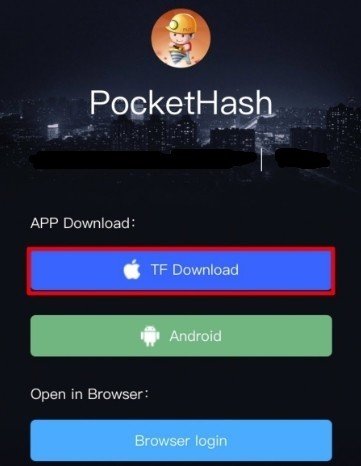
PocketHashの画面が表示されますので「TF Download」をタップ。
「TestFlight」のインストール画面になりますので、「入手」をタップしてイントールします。
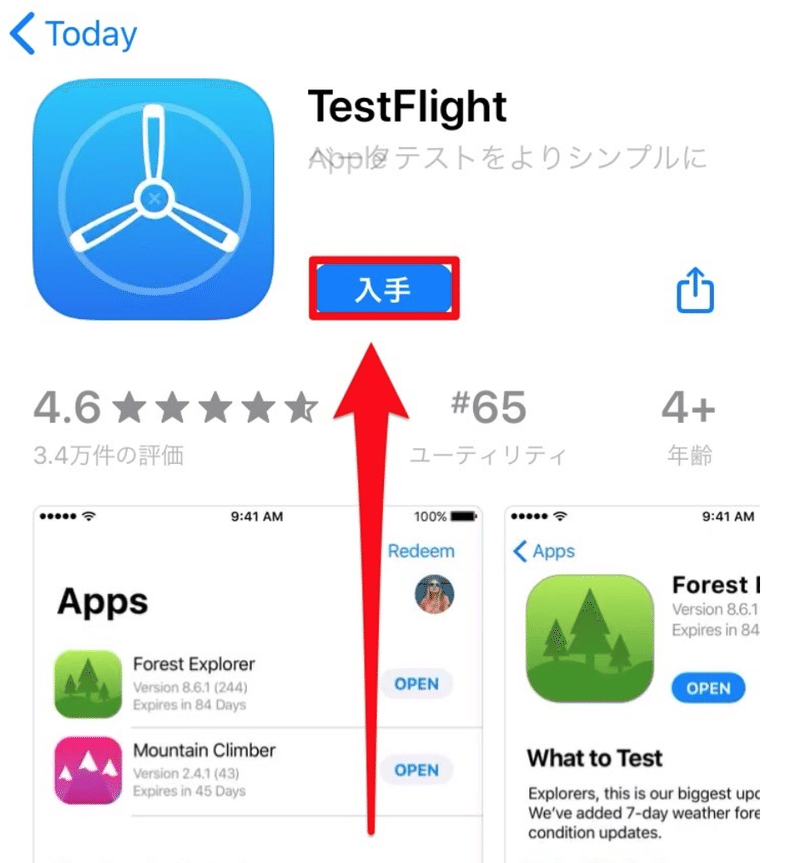
ダウンロードが完了したらアプリを起動して「続ける」をタップ。
次は「利用条件」の画面で「同意する」をタップします。
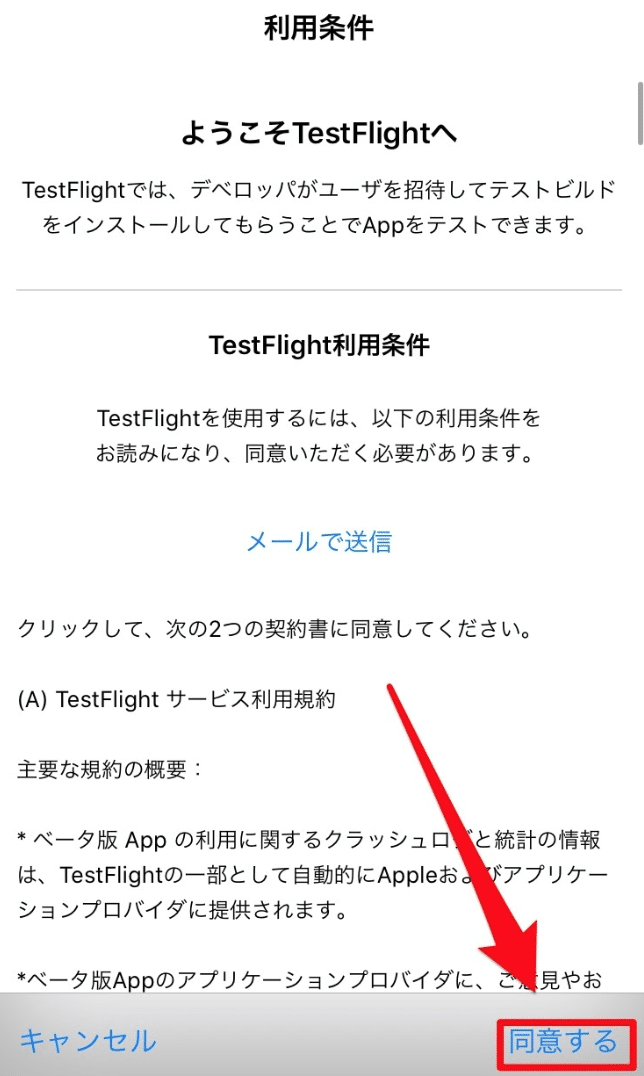
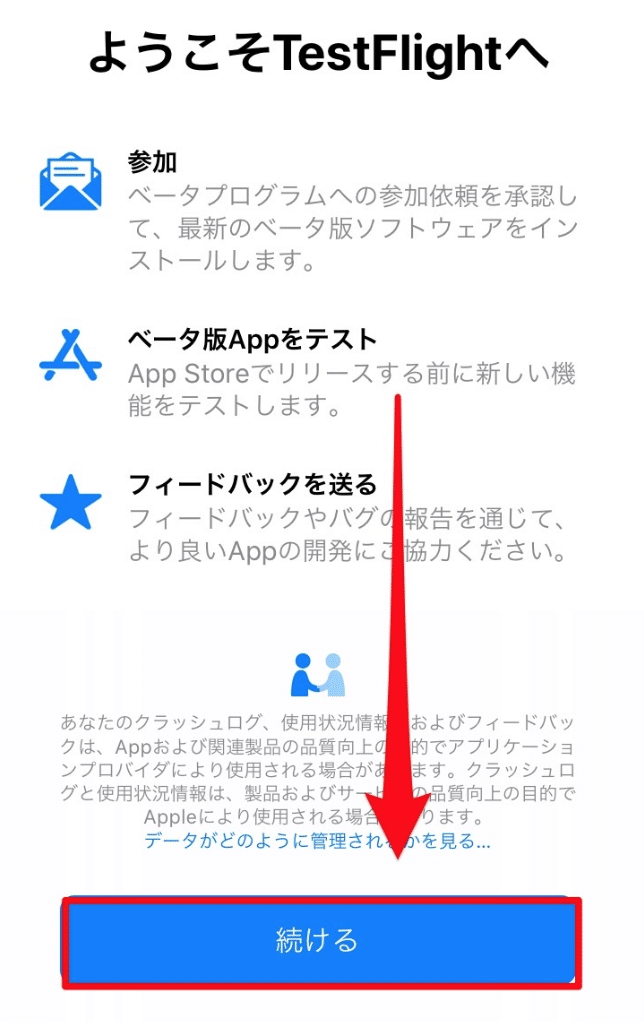
自動的に「PocketHash」のインストール画面が表示されます。
※もしインストールが面が表示されない場合は、もう一度、先ほどのURLから「TF Download」をタップしてみてください。
2.「PocketHash」をダウンロードして登録する
「PocketHash」のインストール画面が表示されたら、「インストール」をタップ。
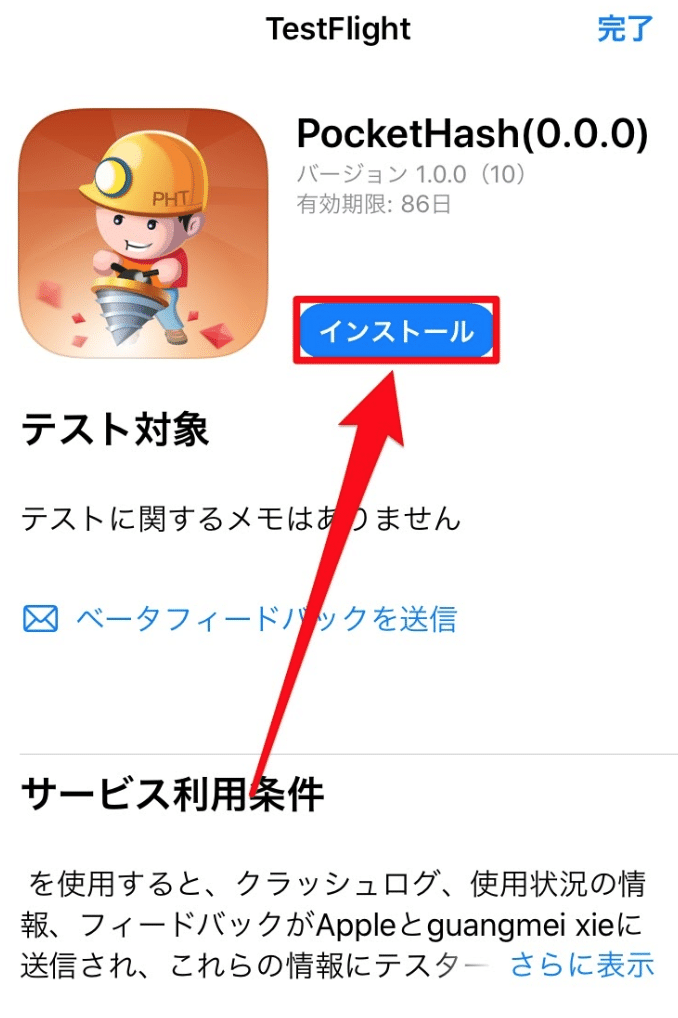
インストールが完了したら、アプリを起動します。
「PocketHashログイン」の画面が表示されるので「新規登録」をタップ。

「アカウントを登録」画面が表示されますので、携帯番号で登録か、メールアドレスで登録を選び入力します。
「安全認証」画面が表示されますので、「P」マークを「+」マークの部分に移動させてください。
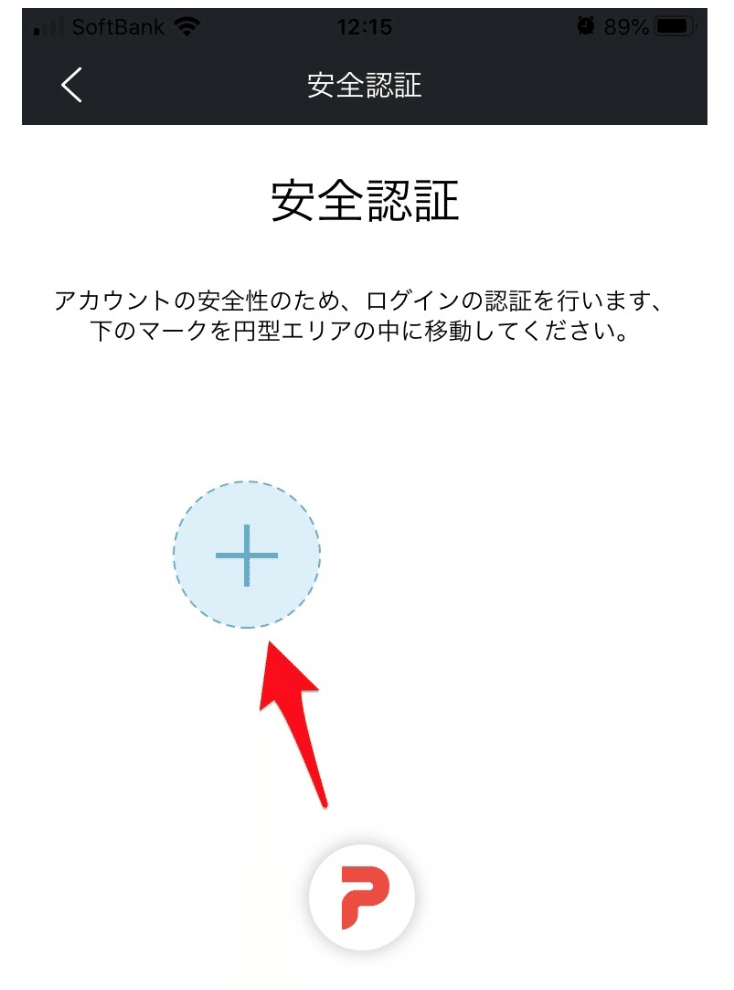
「パスワード設定」画面が表示されますので、2か所にパスワードを入力します。
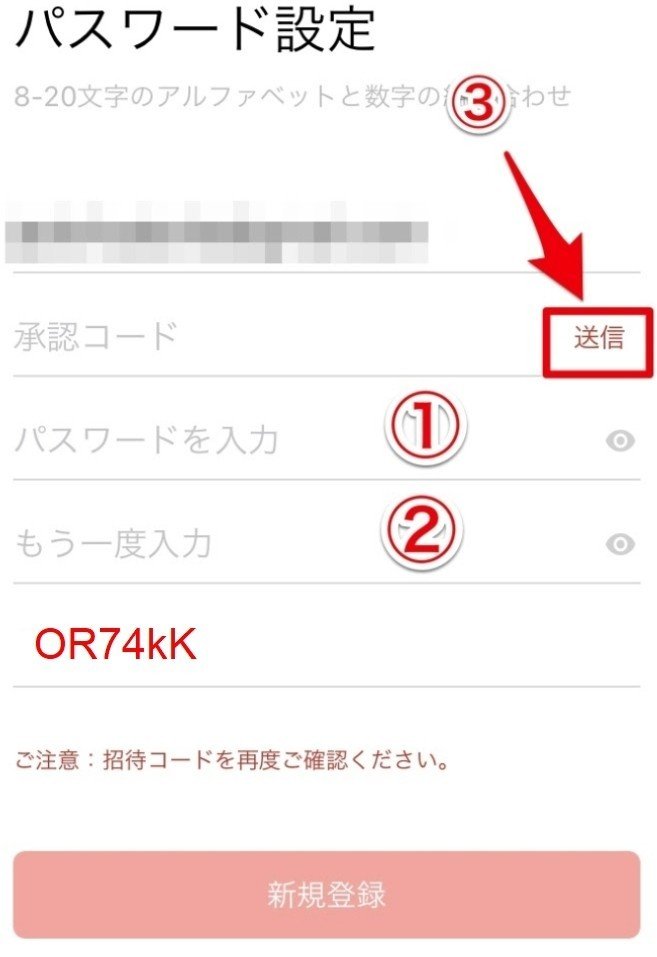
・パスワードを入力
・もう一度入力
招待コード欄に
OR74kK
上記コードを入力します。入力を終えたら「承認コード」の右側にある「送信」をタップします。
登録した携帯番号へSMSか、メールアドレス宛にコードが届きますので、時間内に6桁のコードを入力して、「新規登録」をタップしてください。
これで、アカウント登録は完了です。
KYC(本人確認)とPHTの受け取り
PocketHashでは、新規登録キャンペーンとして、900ドル相当のPHTを受け取ることができます。
KYC(本人確認)のやり方は次の通りです。
「ミッション」をタップする
「個人情報登録」右側の「実行」をタップする
「パスポート/免許証」をタップする
まずは、PocketHashアプリを起動してください。
画面中央右側の「ミッション」をタップしてください。
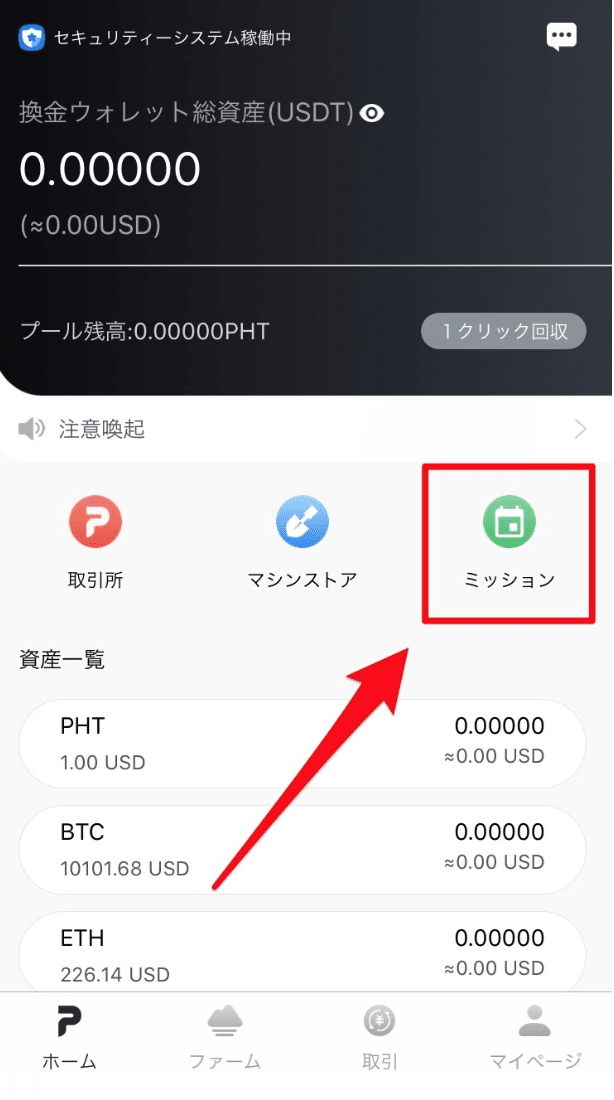
ミッション画面から、「個人情報登録」欄の右側にある「実行」をタップしてください。
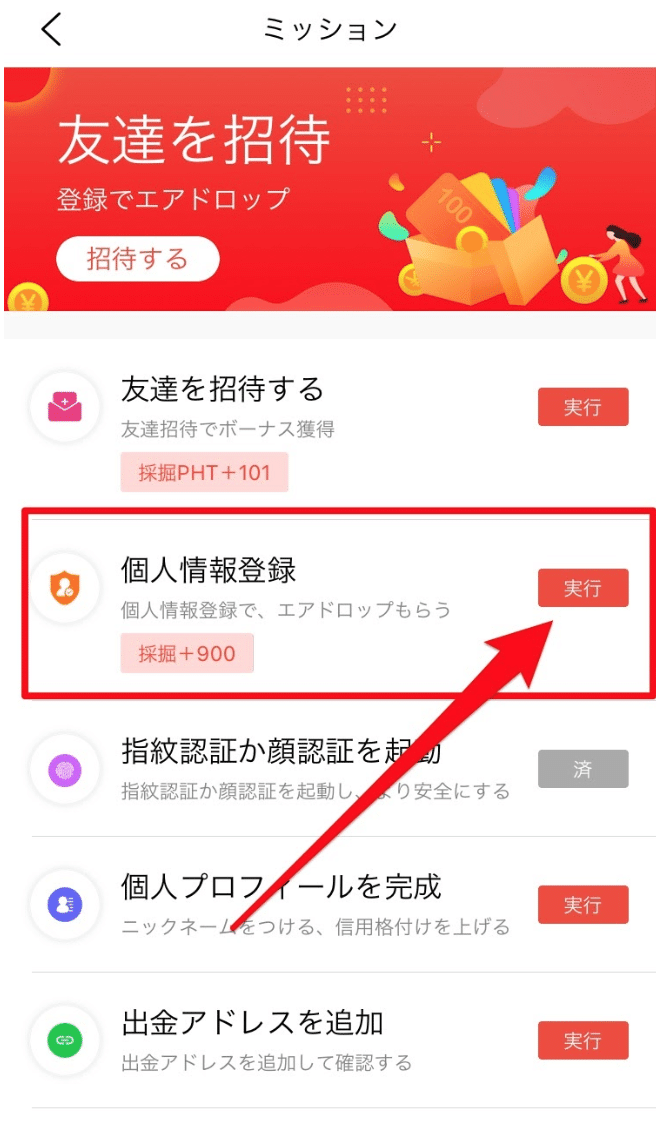
個人情報登録画面で「パスポート/免許証」をタップしてください。
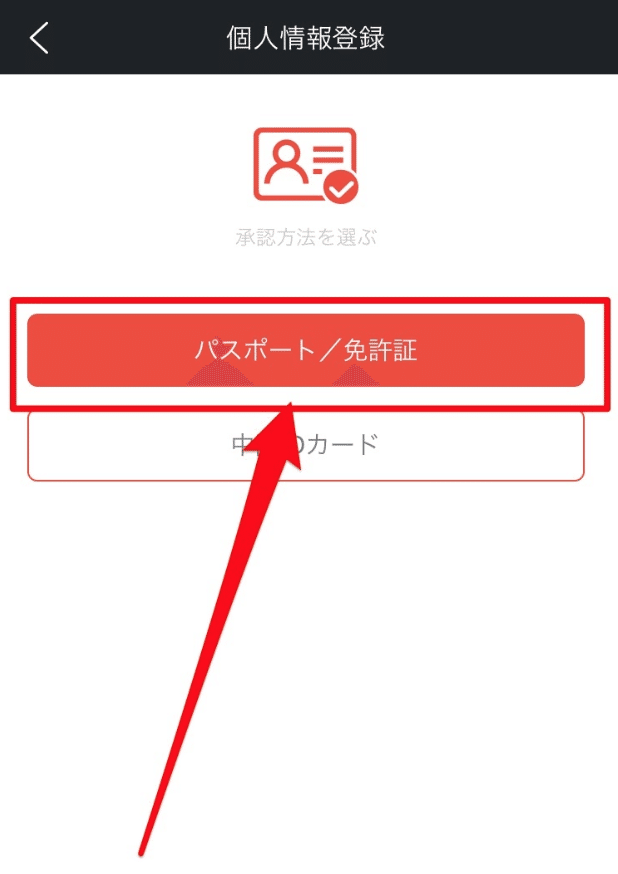
画面に表示されている以下の項目を入力します。
・名前:提示する証明書の記載と同じ名前を入力
・運転免許証/パスポートの番号:番号を入力
・運転免許証/パスポートの写真:提示する証明書を写真に撮ってアップロードします。1枚目は身分証が見えるように自分の顔と身分証をしっかり入れて自撮り、2枚目は身分証の表面を撮ります。
裏面に記載がある場合でも裏面は不要です。
上記の入力を終えたら、「申請提出」をタップします。
これで、自動的にPHTを受け取ることができます。
ここまで完了したら実際に運用を開始してみましょう。
運用設定方法はこちら
この記事が気に入ったらサポートをしてみませんか?
